Exempel på softphone-integrering med hjälp av Dynamics 365 ramverk för kanalintegration 1.0
Hämta exemplet på softphoneintegrering för Microsoft Dynamics 365 Ramverk för kanalintegrering version 1.0.
Kommentar
Exempelkoden stöds inte på Internet Explorer och på webbläsare som inte har WebRTC-stöd. Mer information: WebRTC
Viktigt!
- Denna exempelkod har för närvarande begränsad tillgänglighet.
- Exempelkoden för softphone-integrering med Dynamics 365 som använder Dynamics 365 ramverk för kanalintegration görs tillgänglig så att kunder kan få tidig åtkomst och ge feedback. Exempelkoden är inte avsedd att användas i produktionen och kan komma att omfatta begränsade funktioner.
- Microsoft tillhandahåller ingen support för denna exempelkod för produktionsbruk, och Microsoft Dynamics 365 Technical Support kan inte hjälpa dig med problem eller frågor. Detta faller under kompletterande användningsvillkor.
Förutsättningar
En giltig Azure-prenumeration krävs för att publicera exempelprogrammet i Azure.
Kommentar
Om du inte har någon Azure-prenumeration kan du skapa ett kostnadsfritt konto.
Publicera ett exempelprogram i Azure
Öppna lösningen SampleInteg.sln med Visual Studio 2017.
I lösningsutforskaren högerklickar du på lösningen och bygger den kompletta lösningen.
I lösningsutforskaren högerklickar du på projektet SampleInteg och väljer Publicera.
Välj Start för att starta guiden Publicera.
Välj App Service som publiceringsmål.
Välj Skapa ny och välj sedan Publicera.
Ange ett appnamn. Till exempel SampleInteg.
Ange giltig prenumeration, resursgrupp och värdplansdetaljer.
Välj Skapa för att skapa Azure-apptjänsten och spara programtjänstens URL för framtida användning.
Exempel:
https://sampleinteg.azurewebsites.net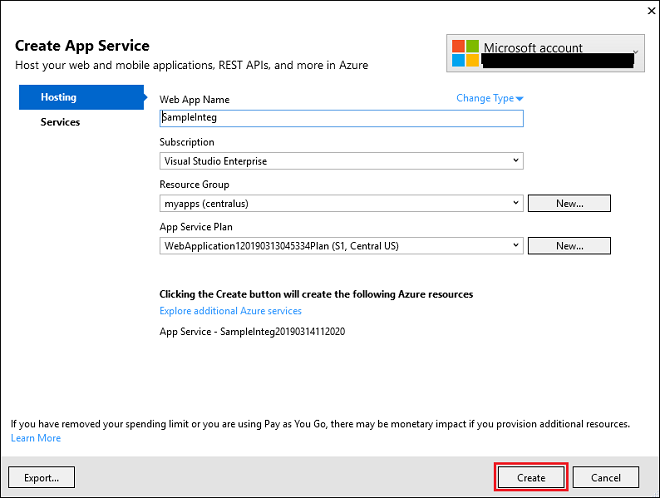
Skapa en funktion att använda med programtjänsten
Skapa exempelkod för funktionen klient-röst.
Se funktionen från readme-filen som är paketerad med exempel på softphoneintegrering i Dynamics 365 Insider Portal.Använd exempelkoden för funtkionen förmåga-token.
Se funktionen från readme-filen som är paketerad med exempel på softphoneintegrering i Dynamics 365 Insider Portal.
Kommentar
Spara URL:en för funktionen för förmåga-token du får från ovanstående exempelkod. URL:en är till exempel https://sampleinteg.sample/capability-token.
Konfigurera en exempelapp i Dynamics 365
Notera baswebbadressen till Dynamics 365-organisationen där alla webbresurser är lagrade. För en onlineorganisation bör detta tillhöra formuläret
https://<orgname>.crmXX.dynamics.com. Exempel:https://sampleorg.crm10.dynamics.comHämta lösningen Dynamics 365 ramverk för kanalintegration. För mer information, se Skaffa Dynamics 365 ramverk för kanalintegration.
Konfigurera kanalleverantören genom att ange detaljerna som visas i matrisen. Mer information finns i Konfigurera kanalleverantören.
Fält Beskrivning Namn Namnet på kanalleverantören.
Exempel: ContosoEtikett Etiketten visas som rubrik i widgeten.
Exempel: ContosoKanal-URL Kanalens URL har följande format: <azure_app_service_url>?base=<crm_base_url>
Notera: För detta exempel är webbadressenhttps://sampleinteg.azurewebsites.net?base=https://sampleorg.crm10.dynamics.com.Aktivera utgående kommunikation Ja Kanalordning 0 API-version 1.0 Betrodda domäner Domänen (URL) som har åtkomst till API:er för Ramverk för kanalintegrering. Välj program med enhetligt gränssnitt för kanalen Listan över program med enhetligt gränssnitt där kanalen visas för agenterna. Välj roller för kanalen Säkerhetsrollerna som finns i Dynamics 365.
Notera: Om du inte tilldelar någon roll visas kanalleverantören för alla användare som tilldelats Dynamics 365-programmet för enhetligt gränssnitt.Starta programmet för enhetligt gränssnitt för att se kommunikationswidgeten på höger sida.
Kommunikationswidgeten i minimerat läge
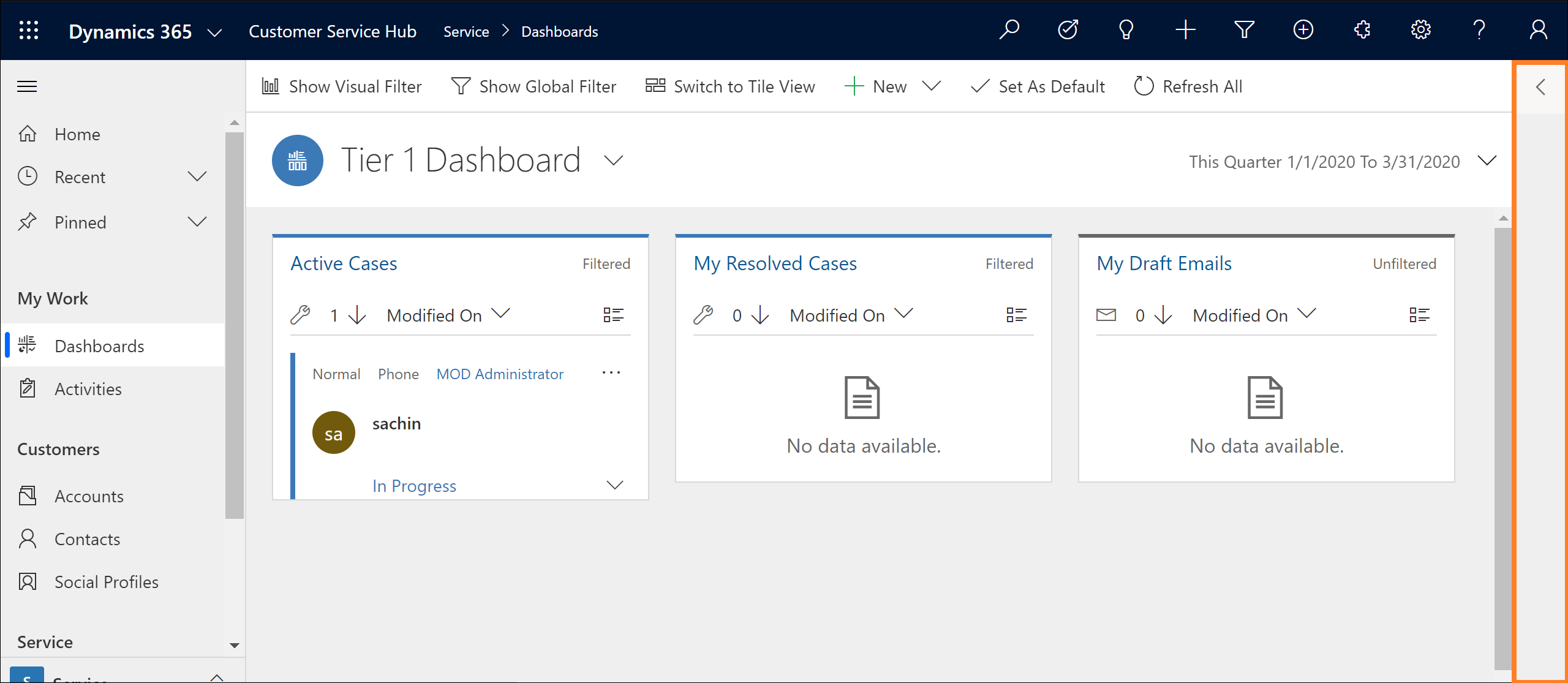
Kommunikationswidgeten i utökat läge
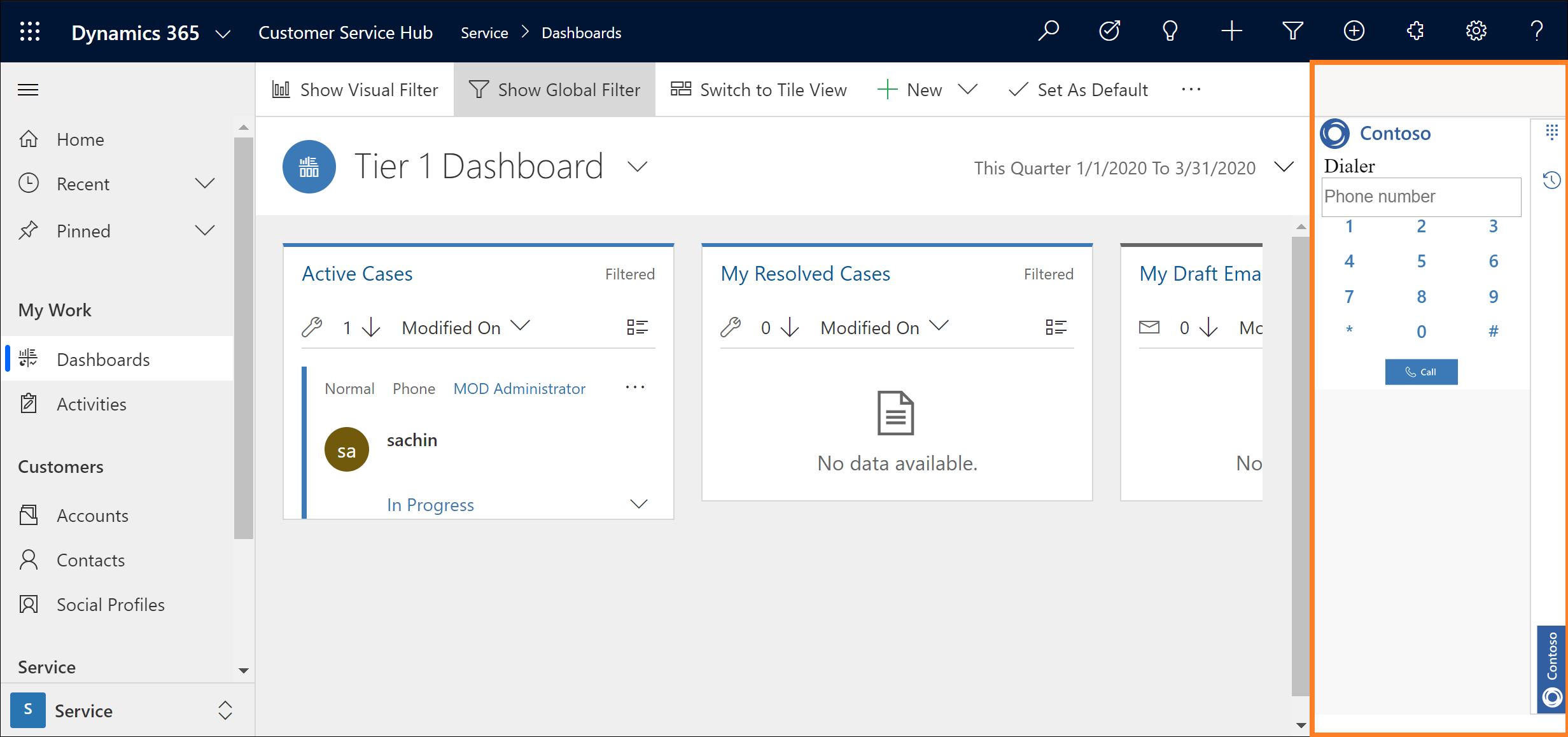
Viktigt!
- Alla webbadresser måste vara HTTPS.
- Om du använder ett självsignerat certifikat för Azure-appen eller Dynamics 365-organisationen kan vissa webbläsare avvisa anslutningen och misslyckas med att läsa in exempeltelefonen. Som en lösning öppnar du Azure-appen på en separat flik och accepterar certifikatet en gång.
- Säkerställ att åtkomsten till mikrofon och högtalare inte blockeras av webbläsarens policy.
Närliggande information
Skaffa Dynamics 365-ramverket för kanalintegration